- XMの各口座タイプの特徴
- XMのデモ口座スペック
- XMのデモ口座開設手順
- MT4/5の導入方法とログイン
XMTradingの口座スペック
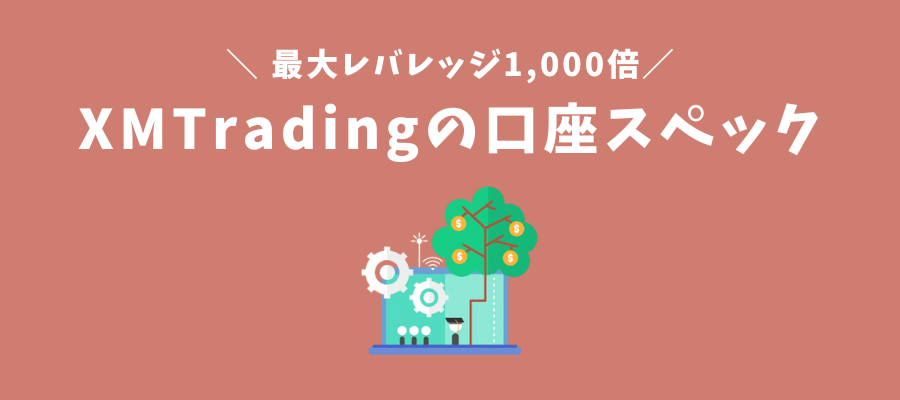
デモ口座を開設する前に、口座タイプの種類と違いを簡単に説明します。
比較表を作りましたのでご覧ください。
| 項目 | マイクロ口座 | スタンダード口座 | KIWAMI極口座 | XM Zero口座 |
| 最大レバレッジ | 1,000倍 | 1,000倍 | 1,000倍 | 500倍 |
| 約定方式 | STP | STP | STP | ECN |
| 平均スプレッド (ドル円) |
2.2pips | 2.2pips | 1.2pips | 0.1pips |
| 取引手数料 | なし | なし | なし | 1.0pips分 |
| 最小取引数量 | 10通貨 | 1,000通貨 | 1,000通貨 | 1,000通貨 |
| 最大取引数量 | 10万通貨 | 500万通貨 | 500万通貨 | 500万通貨 |
| ボーナス | 口座開設 入金 ロイヤリティ |
口座開設 入金 ロイヤリティ |
口座開設 | 口座開設 |
口座タイプそれぞれの特徴
- マイクロ口座は10通貨や100通貨など小さなロットで取引したい方向けの口座
- スタンダード口座は取引コストは良くないがボーナスを全部受け取りたい方向けの口座
- KIWAMI極口座はスワップフリー(マイナススワップ回避)にしたい方向けの口座
- XM Zero口座はスプレッドなどの取引コストを下げたいという方向けの口座
口座タイプの特徴や違いは下記ページで詳しく説明しているので併せてご覧ください。

XMTradingデモ口座のスペック

| 項目 | 説明 |
| 口座タイプ | スタンダード口座 KIWAMI極口座(MT5なし) XM Zero口座 |
| プラットフォーム | MetaTrader4 MetaTrader5 |
| レバレッジ | 1倍~1,000倍 |
| 基本通貨 | JPY/USD/EUR |
| 投資額 | $1,000~$5,000,000 1,000円~5,000,000円(JPY) |
| 開設可能数 | 5口座 |
| 口座期限 | 無し 90日未ログインで使用不可に |
| リセット | マイページより可能 |
基本スペックはリアル口座とほぼ同じ
XMのデモ口座はリアル口座とほぼ同じ構成となっています。
レバレッジ、プラットフォームなどはリアル口座と同じ環境で試す事が可能です。
口座タイプのみリアル口座と異なり、マイクロ口座が使用できません。
また、KIWAMI極口座はメタトレーダー4のみの対応となっています。
サーバーがリアル口座とは違う
デモ口座とリアル口座では使用するサーバーが異なります。
スイングトレードやデイトレードの場合はそれほど気にする必要は無いと思いますが、スキャルピングなどで注文速度を気にするような場合は少し注意が必要かもしれません。
ここだけはリアル口座を実際に使わないと分からない部分になると思います。
投資額は基本通貨次第で変わる
デモ口座では仮想トレードをする為の資金を自分で選択する事ができますが「基本通貨」を何にするかによって単位が変わります。
投資額は1,000~5,000,000の間で選択する事ができますが、USDを選択すると$1,000~$5,000,000、JPYを選択すると1,000円~5,000,000円になります。
$1,000と1,000円では日本円にすると桁が2つ変わってきます。
デモ口座なのでそこまで気にする必要はないかもしれませんが、一応覚えておいて下さい。
FinTrade Limitedではデモ版MT4が使えない
XMに登録した際にブランドを「Tradexfin Limited」「FinTrade Limited」のどちらか選択したと思いますが、「FinTrade Limited」ではデモ版のMetaTrader4を使用する事が出来ません。(2024年3月現在)
FinTrade Limitedで登録してしまった方でどうしてもデモでメタトレーダー4を使用したい場合は別メールアドレスでTradexfin Limitedに登録し直すしかありません。
XMTradingのデモ口座開設手順

初めにXM公式サイトを開きます。
XM公式サイトを開いたら「口座を開設する」を開いて下さい。
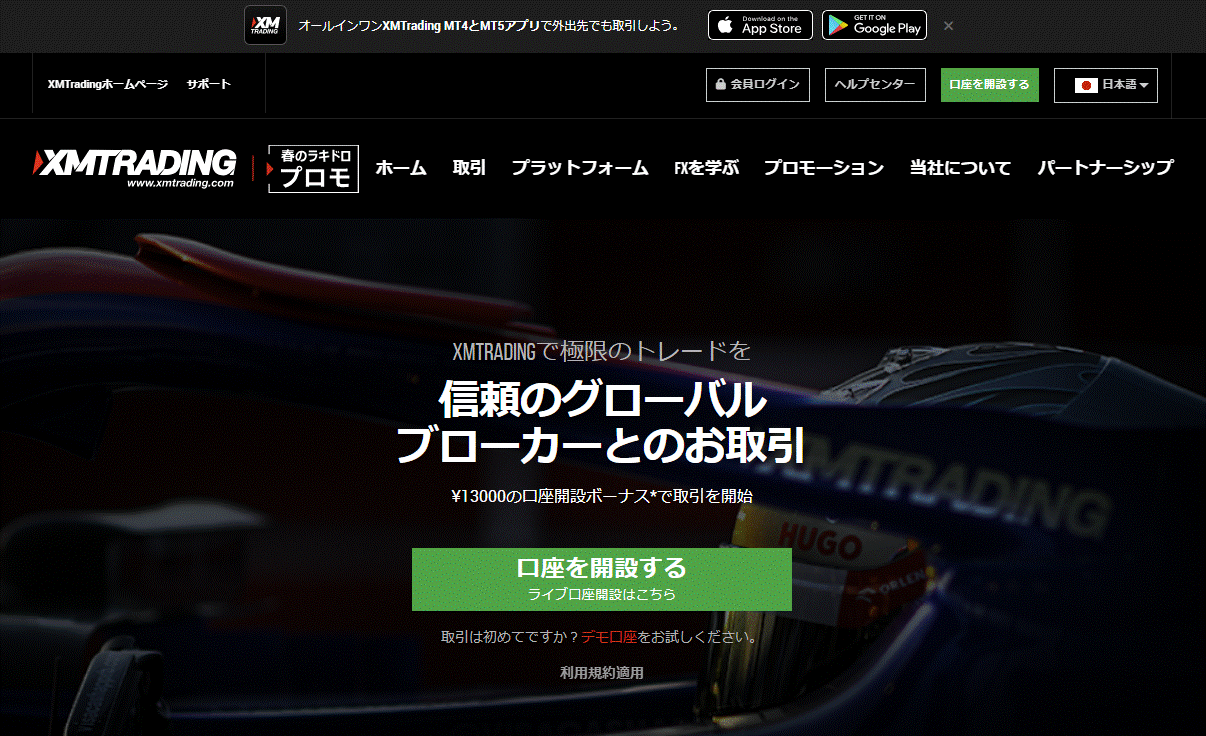
プロフィール登録
プロフィール登録画面が現れるので必要事項を入力・選択を行ないます。
メールアドレス・パスワードの設定
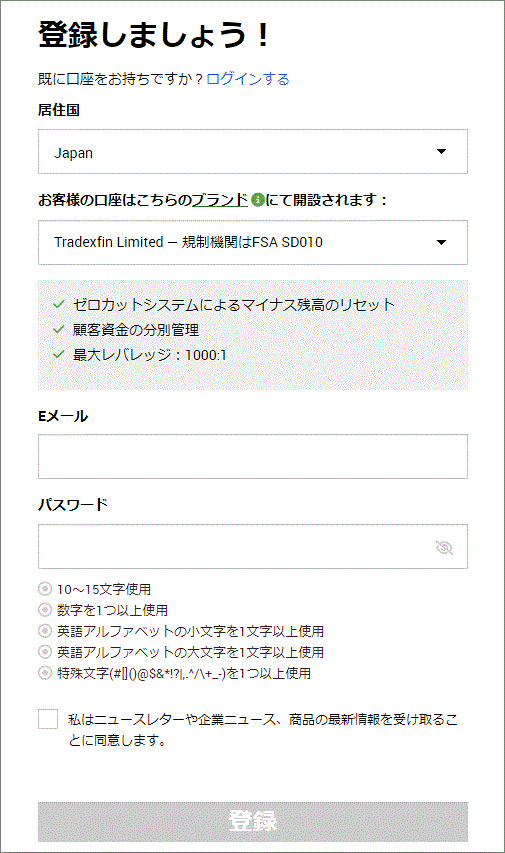
| 入力・選択方法の説明 | |
| 居住国 | 「Japan」のままで大丈夫です。 |
| お客様の口座は こちらのブランド にて開設されます |
「Tradexfin Limited」と「Fintrade Limited」 から選べますがどちらでも問題ありません。 |
| Eメール | 登録するメールアドレスを入力します。 |
| パスワード | パスワードを登録します。 |
| 私はニュースレターや 企業ニュース、商品の 最新情報を受け取る ことに同意します。 |
ニュースレターなどの受け取りに 同意する場合はチェックを入れます。 |
| 登録 | 全ての選択と入力が終わったら押します。 |
登録ボタンを押すと下の画面になるので、登録メールアドレスへ届いているメールを開いて下さい。
メールの確認
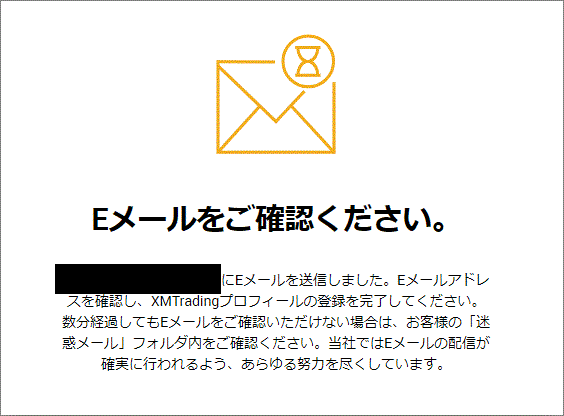
届いたメール内に「Eメールを確認する」と書いたリンクボタンがあるので押します。
「Eメールを確認する」をクリック
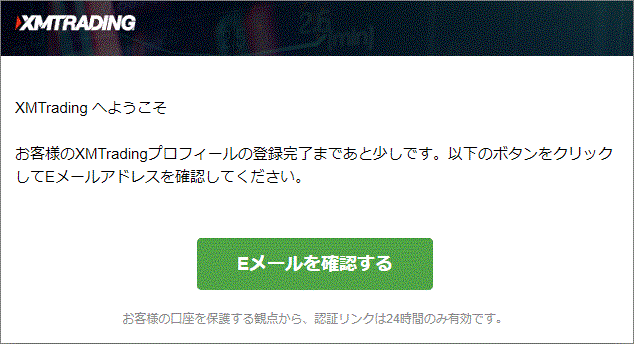
リンクボタンを押すとプロフィール登録が完了しこのような画面が開きます。
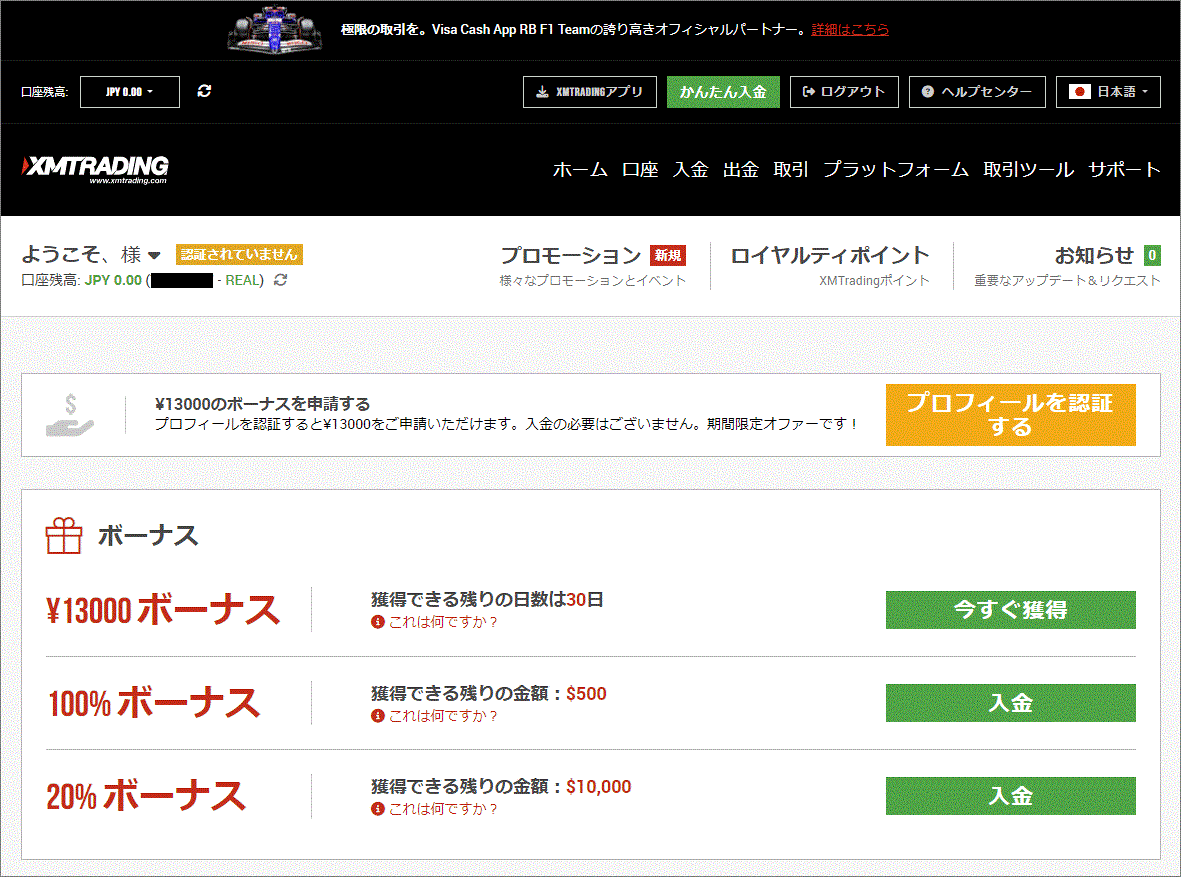
このページの一番下までスクロールして下さい。
「マイアカウントの概要」というがあると思いますが、その項目の右上に「追加口座」とあるのでクリック、出てきたメニューから「カスタムデモ口座」を選択します。
追加口座 → カスタムデモ口座 をクリック
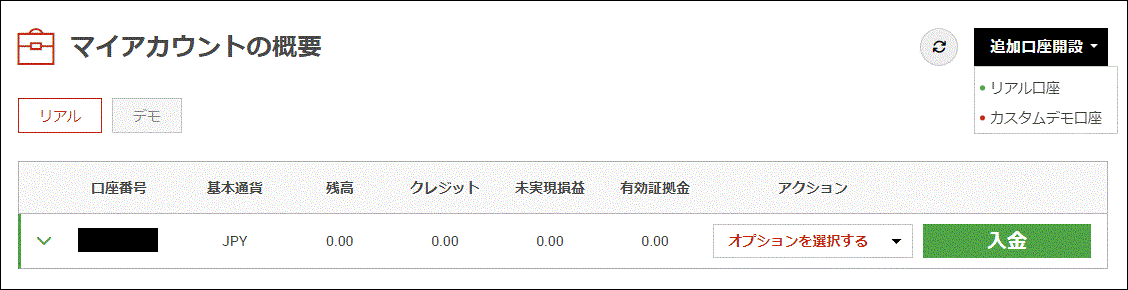
デモ口座開設ページが開くので必要項目を選択していきます。
口座タイプの選択
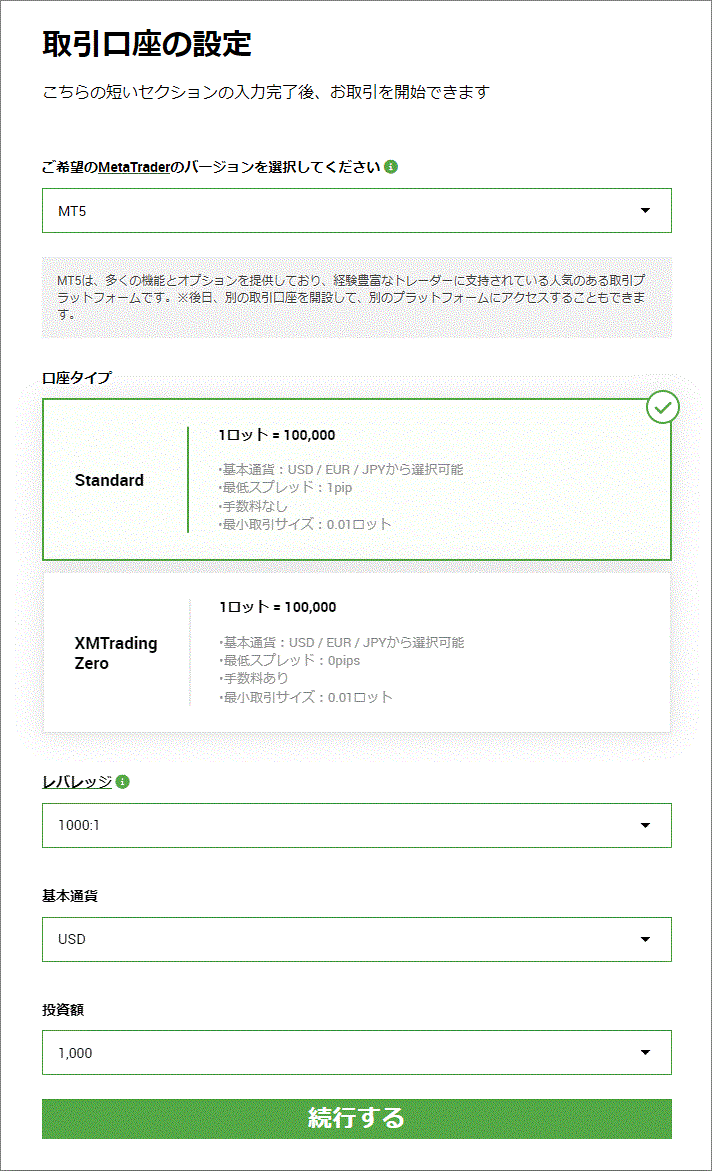
| 入力・選択方法の説明 | |
| ご希望のMetaTrader のバージョンを選択 してください |
※「MT4」か「MT5」を選択します。 |
| 口座タイプ | スタンダード口座/マイクロ口座/ KIWAMI極口座/XM Zero口座から選択します。 |
| レバレッジ | 1倍~1,000倍の間で選択します。 |
| 基本通貨 | 「JPY」「USD」「EUR」から選択します。 |
| 投資額 | 1,000~5,000,000の間で選択します。 基本通貨に注意して下さい。 |
| 続行する | 全ての選択が終わったら押します。 |
「続行する」を押すとパスワードの設定画面が開くので記載されている条件でパスワードを設定し「完了」ボタンを押して下さい。
パスワードの設定
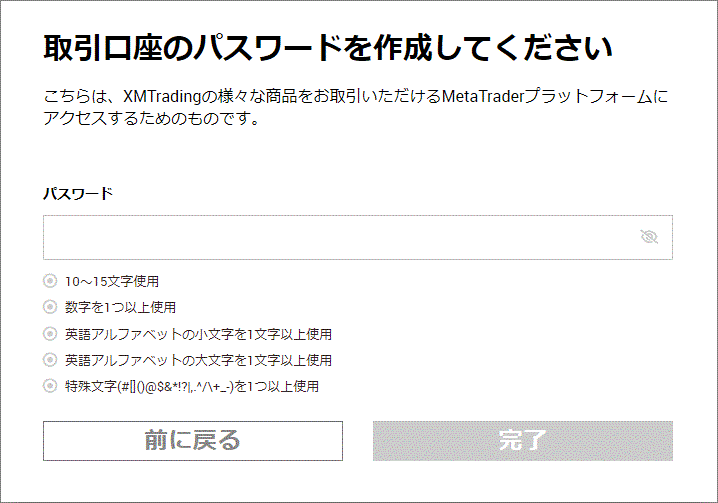
「完了」ボタンを押すとこの画面に切り替わり登録メールアドレスに口座情報が記載されたメールが届きます。
デモ口座開設完了
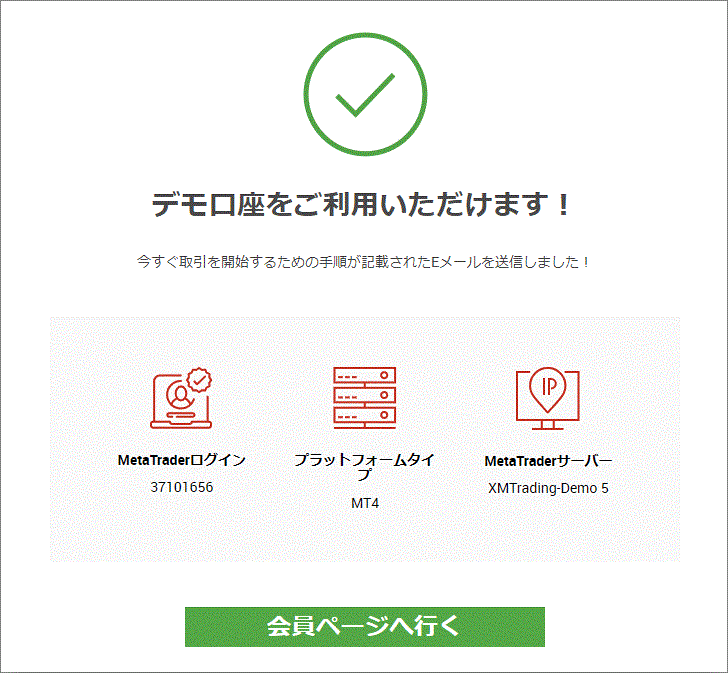
口座番号などはメールでも確認できますが会員ページでの確認方法を紹介するので「会員ページへ行く」ボタンをクリックしてください。
会員ページを開くと今開設したデモ口座番号が表示されていると思いますので、クリックで展開します。
この中の「サーバー」と「口座番号」をMetaTraderログイン時に使います。
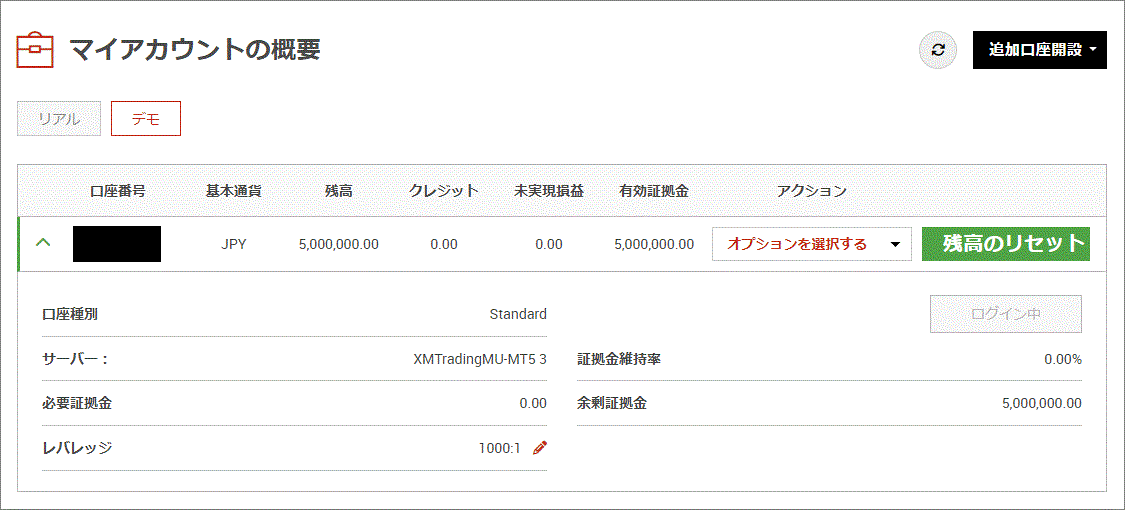
MetaTrader4/5のダウンロード・インストール

デモ口座の開設が完了したらメタトレーダー4/5のダウンロードとインストールを行なっていきます。
XM公式サイトトップページを開いて下さい。
XMトップページ画面上部メニューに「プラットフォーム」とあるのでクリックし展開したメニュー内から使いたいMetaTraderを選択します。(Windows用MT4の場合は「PC対応MT4」)
プラットフォームをクリック
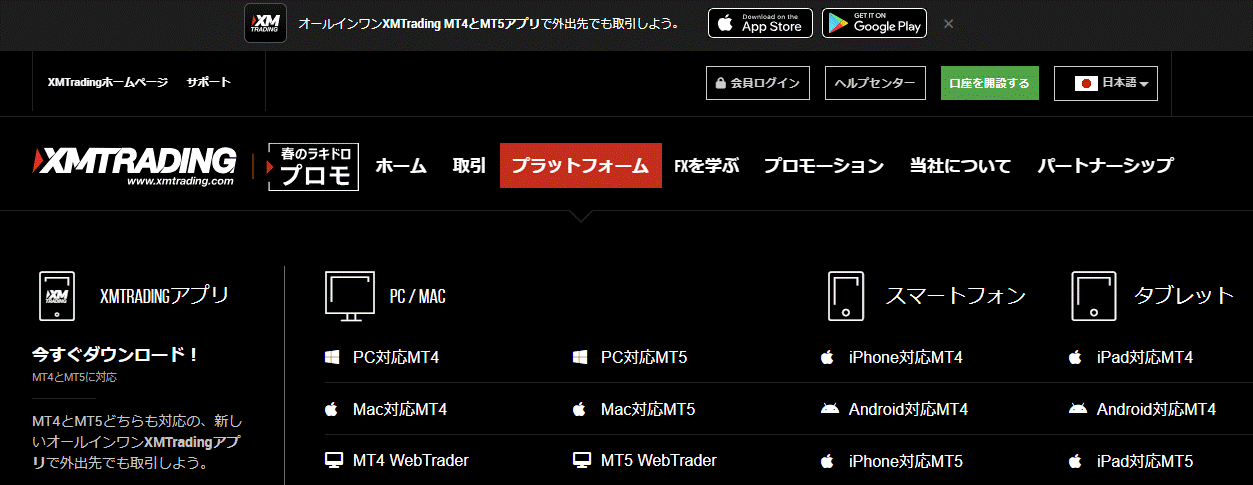
ここからはWindows用MT4版で説明を続けます。
開いた画面内にある「ダウンロード」ボタンをクリックし、ダウンロードを行ないます。
ダウンロードボタンをクリック
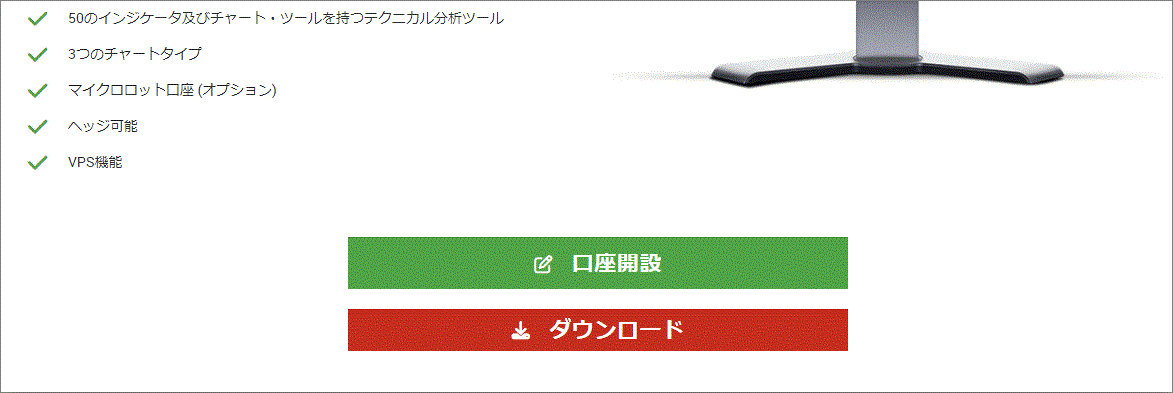
ダウンロードが完了したら「xmtrading4setup.exe」という名前のファイルがあるのでインストールを開始します。
インストールを開始するとこのような画面が出るので「次へ」をクリックします。
「次へ」をクリック
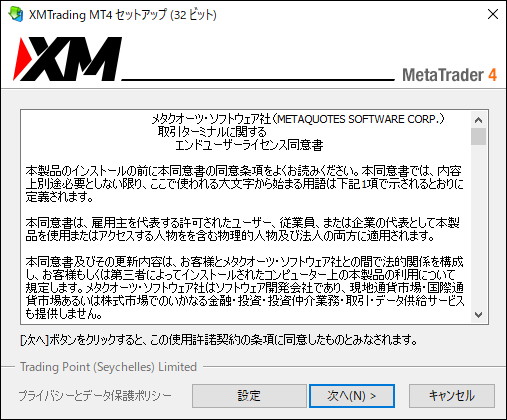
インストールが完了するとこの画面が表示されるので「完了」をクリックします。
完了をクリック

次に取引サーバーを選択しますが、デモ口座開設時に会員ページまたはメールで確認したサーバーと同じものを選択してください。
サーバーの選択
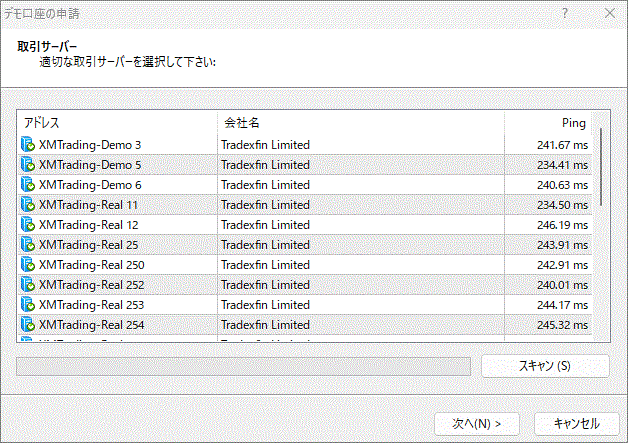
サーバーの選択が終わると、ログイン画面が開くので「既存のアカウント」にチェックを入れて「口座番号(ログイン)」と「パスワード」を入力します。
口座番号は先ほどの「マイアカウントの概要」またはメールに記載、パスワードはデモ口座開設時に自分で設定したものになります。
口座番号とパスワードを入力
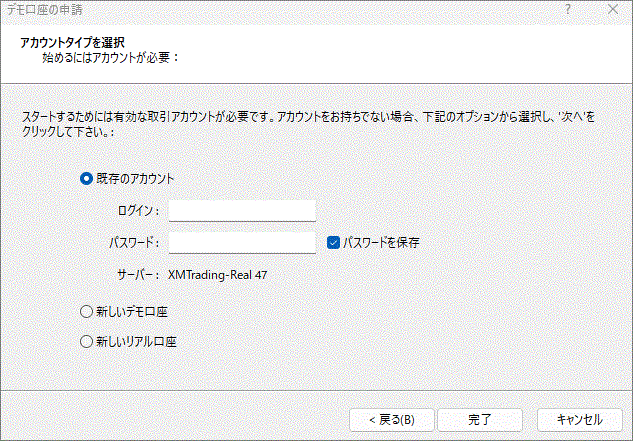
口座番号とパスワードに間違いが無ければ「ぴろ~ん」という音が鳴りメタトレーダーへのログインが完了し、デモトレードを開始する事が出来ます。
これでXMTrading(エックスエム)のデモ口座開設手順の説明を終わります。


